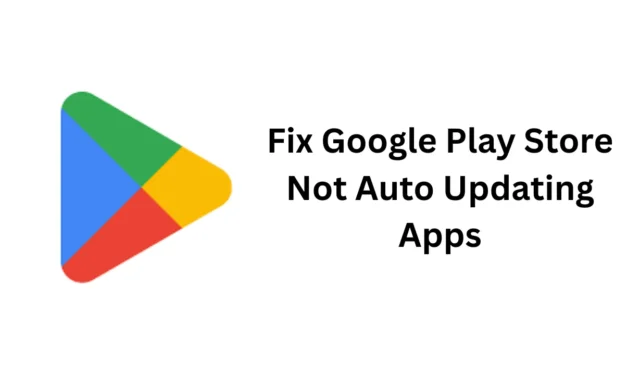
Obchod Google Play pro Android má funkci automatické aktualizace aplikací. Někdy však funkce automatické aktualizace nefunguje správně.
Nedávno nám několik uživatelů systému Android poslalo zprávu s dotazem, jak vyřešit problém v Obchodě Google Play, kdy se aplikace automaticky neaktualizují. Zdá se, že problém se týká mnoha uživatelů, i když je povolena funkce automatických aktualizací.
Pokud jste se setkali se stejným problémem, měli byste podniknout správné kroky k jeho vyřešení. Zde je to, co můžete udělat, pokud Obchod Play automaticky neaktualizuje aplikace.
1. Ujistěte se, že je zapnutá automatická aktualizace
Obchod Google Play aktualizuje vaše aplikace pouze v případě, že je povolena funkce Automatická aktualizace aplikací. Pokud jste funkci pro úsporu dat zakázali, musíte ji znovu zapnout.
1. Spusťte na svém telefonu Android obchod Google Play.
2. Dále klepněte na svůj profilový obrázek vpravo nahoře.

3. V nabídce, která se zobrazí, vyberte možnost Nastavení .

4. V Nastavení rozbalte část Předvolby sítě .

5. Dále klepněte na Auto-Update apps .
6. V zobrazené výzvě vyberte Přes jakoukoli síť .

7. Pokud chcete, aby se vaše aplikace aktualizovaly pouze při připojení k WiFi, vyberte možnost „Pouze přes WiFi“.
2. Zkontrolujte, zda váš internet funguje

Váš telefon by měl být připojen k aktivnímu internetu, aby bylo možné provádět automatické aktualizace.
Pokud váš telefon není připojen k internetu nebo máte problém s internetem, automatická aktualizace se nezdaří.
Můžete navštívit web fast.com a zkontrolovat, zda váš internet funguje. I když ano, ujistěte se, že je stabilní.
3. Zkontrolujte úložný prostor
Pokud váš telefon Android nemá dostatek úložného prostoru pro instalaci aplikací, funkce automatické aktualizace selže.
Pro instalaci nové aplikace a aktualizace se doporučuje ponechat alespoň několik giga místa v úložišti.
Chcete-li uvolnit místo v úložišti, můžete odstranit duplicitní fotografie, videa, SMS atd. Nebo můžete použít aplikace třetích stran k uvolnění místa v úložišti telefonu Android.
4. Zkontrolujte datum a čas
Některé aplikace pro Android, včetně Obchodu Google Play, spoléhají na data a čas, aby správně fungovaly. Zde je návod, jak opravit datum a čas v systému Android.
1. Spusťte na svém telefonu Android aplikaci Nastavení .
2. Když se otevře aplikace Nastavení, klepněte na Další nastavení nebo Nastavení systému .

3. Dále klepněte na Datum a čas .

4. Na další obrazovce povolte přepínač Nastavit čas automaticky a Nastavit časové pásmo automaticky .

5. Vymažte mezipaměť obchodu Google Play
Zastaralá nebo poškozená mezipaměť obchodu Google Play může bránit aplikacím v automatické aktualizaci. Tento problém můžete vyloučit vymazáním existujícího souboru mezipaměti uloženého Obchodem Play.
1. Dlouze stiskněte ikonu Play Store na domovské obrazovce a vyberte App Info .

2. Na obrazovce Informace o aplikaci klepněte na Využití úložiště .

3. V části Využití úložiště klepněte na Vymazat mezipaměť .

6. Vymažte mezipaměť služeb Google Play
Stejně jako mezipaměť obchodu Google Play musíte také vymazat soubor mezipaměti uložený službami Google Play. Zde je to, co musíte udělat.
1. Spusťte na svém telefonu Android aplikaci Nastavení .

2. Když se otevře aplikace Nastavení, klepněte na Aplikace .

3. Na obrazovce Aplikace klepněte na položku Správa aplikací .

4. Najděte a klepněte na Služby Google Play .

5. Dále vyberte Využití úložiště a klepněte na Vymazat mezipaměť .

7. Znovu se přihlaste ke svému účtu Google
Několik uživatelů systému Android tvrdilo, že opraví problém s aplikacemi v Obchodě Play, který se automaticky neaktualizuje, pouze odhlášením a zpět do svého účtu Google. Pokud tedy stále čelíte problému, můžete to také zkusit udělat.
1. Spusťte aplikaci Nastavení a klepněte na Uživatelé a účty .

2. Na obrazovce Uživatelé a účty klepněte na svůj účet Google .

3. Dále klepněte na tři tečky v pravém horním rohu a vyberte Odebrat účet .

4. Po odebrání účtu otevřete Obchod Play a znovu se přihlaste pomocí svého účtu Google.
8. Aktualizujte svůj Android

Je možné, že verze Androidu nainstalovaná v telefonu obsahuje chybu, která brání správnému fungování funkce automatické aktualizace Obchodu Play.
Instalace čekajících aktualizací systému může takové chyby odstranit. Je také dobrým bezpečnostním postupem udržovat Android aktuální.
Udržování aktuální verze Androidu přináší mnoho výhod, jako jsou bezpečnostní záplaty, lepší stabilita a kompatibilita, nové funkce a další.
Chcete-li aktualizovat svůj Android, přejděte do Nastavení > O zařízení. Na obrazovce O zařízení zkontrolujte čekající aktualizace a nainstalujte je.
Zde je několik jednoduchých způsobů, jak opravit Obchod Google Play bez automatické aktualizace aplikací v systému Android. Dejte nám vědět, pokud potřebujete další pomoc na toto téma v komentářích. Pokud vám tato příručka pomůže vyřešit problém, nezapomeňte ji sdílet s ostatními.




Napsat komentář